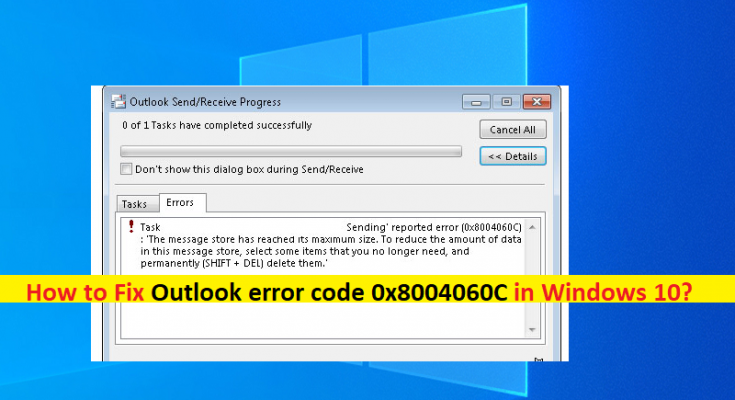O que é o ‘código de erro do Outlook 0x8004060C’ no Windows 10?
Se estiver enfrentando o erro ‘código de erro do Outlook 0x8004060C’ em seu computador Windows 10 ao tentar enviar ou receber um e-mail no Outlook, você está pronto para a solução. Aqui, você será guiado com etapas / métodos fáceis para resolver o erro. Vamos começar a discussão.
‘Microsoft Outlook’: Microsoft Outlook é um software gerenciador de informações pessoais da Microsoft. O Microsoft Outlook está disponível como parte do Microsoft Office Suite. O Outlook oferece cliente de e-mail, calendário, gerenciamento de tarefas, gerenciamento de contatos, anotações, registro de diário e navegação na web. Os indivíduos podem usar o Outlook como um aplicativo autônomo e as organizações podem implantá-lo como um software multiusuário para funções compartilhadas, como caixas de correio, calendários, pastas, agregação de dados e agendamento de compromissos.
No entanto, vários usuários do Outlook relataram que enfrentaram o erro ‘Outlook error code 0x8004060C’ enquanto tentavam enviar e receber um e-mail no Outlook ou no Microsoft Outlook. Este erro do Outlook afirma que o arquivo de dados do Outlook torna-se grande ou corrompido, é por isso que você está recebendo o erro, e esse é o único motivo possível por trás do problema. Vamos dar uma olhada na mensagem de erro.
Erro relatado “Tarefa ‘Microsoft Exchange Server – Enviando’ (0x8004060C): ‘O armazenamento de mensagem atingiu seu tamanho máximo. Para reduzir a quantidade de dados neste armazenamento de mensagem, selecione alguns itens que você não precisa mais e exclua-os permanentemente. “
Ou
Tarefa ‘EMAIL ADDRESS’ – Sending and Receiving ’relatou erro (0x8004060C):‘ Unknown Error 0x8004060C ’
Ou
Erro relatado “Tarefa ‘Microsoft Exchange Server – Recebendo’ (0x8004060C): ‘Erro desconhecido 0x8004060C”
O erro indica que o armazenamento de mensagens atingiu seu tamanho máximo e solicita que você reduza a quantidade de dados neste armazenamento de mensagens para corrigir o erro. O erro também é exibido com ‘Tarefa‘ Microsoft Exchange Server – recebendo ’erro relatado’ junto com o código de erro 0x8004060C. Conforme mencionado, o possível motivo do erro pode ser o armazenamento de mensagens que atingiu seu tamanho máximo. Portanto, você pode tentar corrigir o problema reduzindo a quantidade de dados no armazenamento de mensagens. Vamos buscar a solução.
Como corrigir o código de erro do Outlook 0x8004060C no Windows 10?
Método 1: Corrija o ‘código de erro do Outlook 0x8004060C’ com a ‘Ferramenta de reparo do PC’
Se esse erro ocorreu devido a alguns problemas em seu computador Windows, você pode tentar corrigir o problema com a ‘Ferramenta de reparo de PC’. Este software oferece a você a localização e correção de erros BSOD, erros EXE, erros DLL, problemas com programas / aplicativos, malware ou vírus, arquivos de sistema ou problemas de registro e outros problemas do sistema com apenas alguns cliques.
Método 2: Esvaziar a pasta Itens Excluídos
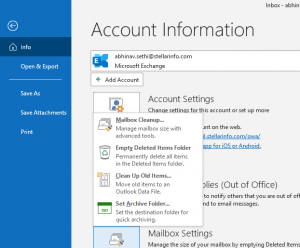
Esse problema pode ocorrer se o tamanho da pasta ‘Itens excluídos’ ficar grande porque você não esvazia regularmente a pasta ‘Itens excluídos’ no Outlook. Você pode corrigir o problema esvaziando a pasta ‘Itens excluídos’ no Outlook.
Etapa 1: Abra ‘Outlook’ ou ‘Microsoft Outlook’ no Windows 10 por meio da Pesquisa do Windows e clique em ‘Arquivo Menu> Ferramentas’
Etapa 2: selecione a opção ‘Esvaziar pasta de itens excluídos’ no menu suspenso e clique em ‘Sim’ se for solicitada a confirmação.
Configure o Outlook para esvaziar automaticamente a pasta ‘Itens Excluídos’:
Etapa 1: Abra o ‘Outlook’ e clique em ‘Arquivos> Opções’ e, na página ‘Opções do Outlook’, clique em ‘Avançado’
Etapa 2: Na seção “Iniciar e sair do Outlook”, selecione a opção “Esvaziar a pasta de itens excluídos ao sair do Outlook” e clique no botão “OK” para salvar as alterações.
Método 3: arquivo de dados compacto do Outlook
Ao tentar excluir itens de sua caixa de correio do Outlook, você pode perceber que o tamanho do arquivo PST não é reduzido porque os dados excluídos são substituídos por um espaço em branco, e você precisa compactar o arquivo PST para remover esse espaço em branco e resolver o erro .
Etapa 1: Abra o ‘Outlook’ no Windows 10 e vá para ‘Arquivos> Configurações da conta> Configurações da conta’
Passo 2: Na janela aberta, clique em ‘Arquivos de Dados’, selecione os arquivos de dados do Outlook que você deseja compactar e clique em ‘Configurações’
Etapa 3: Na janela ‘Arquivo de dados do Outlook’, clique em ‘Compactar agora’. Isso compactará o arquivo automaticamente. Uma vez feito isso, verifique se o erro foi resolvido.
Método 4: limpeza de sua caixa de correio
Uma maneira possível de corrigir o problema é limpar sua caixa de correio para liberar espaços.
Etapa 1: Abra ‘Outlook’ no Windows 10 e clique em ‘Menu Arquivo> Informações’ e abra o menu ‘Ferramentas’ no painel esquerdo
Etapa 2: selecione a opção ‘Limpeza da caixa de correio’ e selecione ‘Itens de arquivo maiores que’ e, no campo de entrada, selecione o valor apropriado e clique em ‘Localizar’ para que o aplicativo localize e relacione e-mails de tamanho maior que o valor selecionado por você .
Etapa 3: quando terminar, tente enviar ou receber e-mails novamente e verifique se o erro foi resolvido.
Método 5: arquivar e-mails indesejados
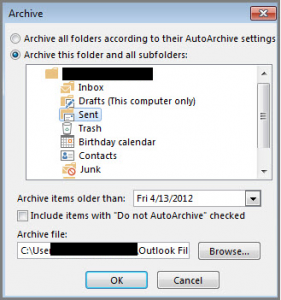
Você também pode tentar corrigir o problema reduzindo o tamanho do arquivo de dados do Outlook, arquivando e-mails antigos e indesejados.
Etapa 1: Abra o ‘Outlook’ no seu Windows c computador e vá para ‘Arquivo> Informações> Ferramentas de limpeza> Arquivar ou limpar itens antigos’
Etapa 2: Selecione a opção ‘Arquivar esta pasta e todas as subpastas’ e selecione a pasta que deseja arquivar
Etapa 3: No campo ‘Arquivar itens mais antigos que’, selecione e insira uma data apropriada e clique em ‘Procurar’ para fornecer um local para salvar o arquivo obtido e, em seguida, clique no botão ‘Ok’. Uma vez feito isso, verifique se o erro foi resolvido.
Método 6: recriar o arquivo OST
Se você estiver usando uma conta de e-mail IMAP ou MAPI no Outlook, significa que o aplicativo criou um arquivo de dados offline do Outlook (OST) no seu computador e, se o arquivo OST estiver danificado, você pode recriar o arquivo OST para corrigir o erro .
Para recriar o arquivo OST off-line, feche o ‘Outlook’ e exclua o arquivo OST do seu computador. Você pode encontrar sua localização em ‘Arquivo> Configurações da conta> Configurações da conta> Arquivos de dados’. Depois de excluído, inicie o aplicativo Outlook. Isso irá recriar automaticamente o arquivo OST em seu computador.
Método 7: reparar arquivo PST
Você também pode tentar corrigir o problema reparando arquivos PST do Outlook corrompidos. Para fazer isso, você pode usar a ferramenta de utilitário embutido do Outlook ‘Inbox Repair Tool (ScanPST.exe)’. Inicie esta ferramenta em seu computador, forneça o caminho do arquivo PST que deseja reparar e clique no botão ‘Iniciar’ para iniciar o processo de reparo. Uma vez feito isso, verifique se o erro foi resolvido.
Conclusão
Tenho certeza que este post ajudou você em Como consertar o código de erro 0x8004060C do Outlook no Windows 10 com várias etapas / métodos fáceis. Você pode ler e seguir nossas instruções para fazer isso. Se o artigo realmente ajudou você, você pode compartilhar a postagem com outras pessoas para ajudá-los. Isso é tudo. Para qualquer sugestão ou dúvida, escreva na caixa de comentários abaixo.